Utilisez Microsoft Copilot pour créer des présentations époustouflantes via PowerPoint
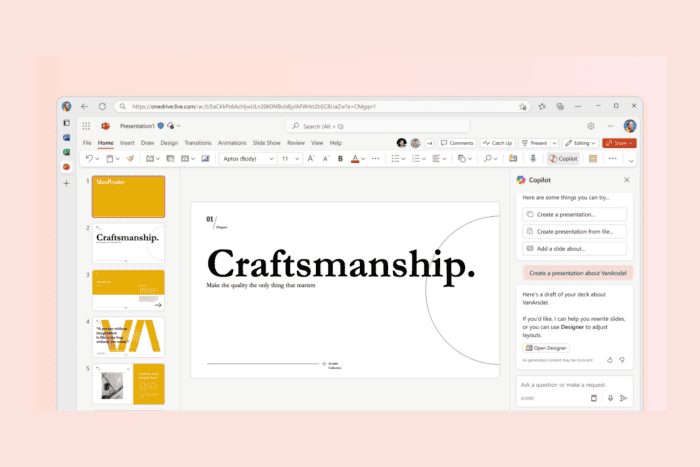
Microsoft Copilot est un puissant outil d’IA intégré à la plupart des applications Microsoft Office, y compris PowerPoint. Avec PowerPoint, vous pouvez créer des présentations incroyables avec des suggestions de design uniques et une automatisation des tâches en un rien de temps.
Copilot peut également vous aider à générer des idées, améliorer l’attrait esthétique de votre présentation et assurer l’impact de votre message. Ce guide discutera de la façon de tirer le meilleur parti de Microsoft Copilot avec PowerPoint.
Comment Microsoft Copilot peut-il être utile sur PowerPoint ?
- Créez une nouvelle présentation en donnant simplement un sujet à Copilot, et vous obtiendrez un brouillon.
- Il peut résumer votre présentation.
- Vous pouvez demander à Copilot de restructurer toutes vos diapositives et de conserver ou d’abandonner les modifications selon vos préférences.
- Copilot peut générer des diapositives ou des images avec la marque de votre organisation dans une présentation.
- Copilot dans PowerPoint est disponible sur votre appareil mobile, vous pouvez donc examiner une présentation et obtenir un résumé.
Comment puis-je utiliser Microsoft Copilot sur PowerPoint ?
NOTE : L’icône Copilot se trouve sur le ruban Accueil et si l’icône est grisée, vous devez enregistrer la présentation sur le compte OneDrive associé à votre licence Copilot en naviguant vers Fichier > Enregistrer sous > OneDrive. Vous pouvez activer la sauvegarde automatique.
1. Créer une présentation
-
Appuyez sur la touche Windows, tapez powerpoint dans la zone de recherche et cliquez sur Ouvrir dans la liste des options.
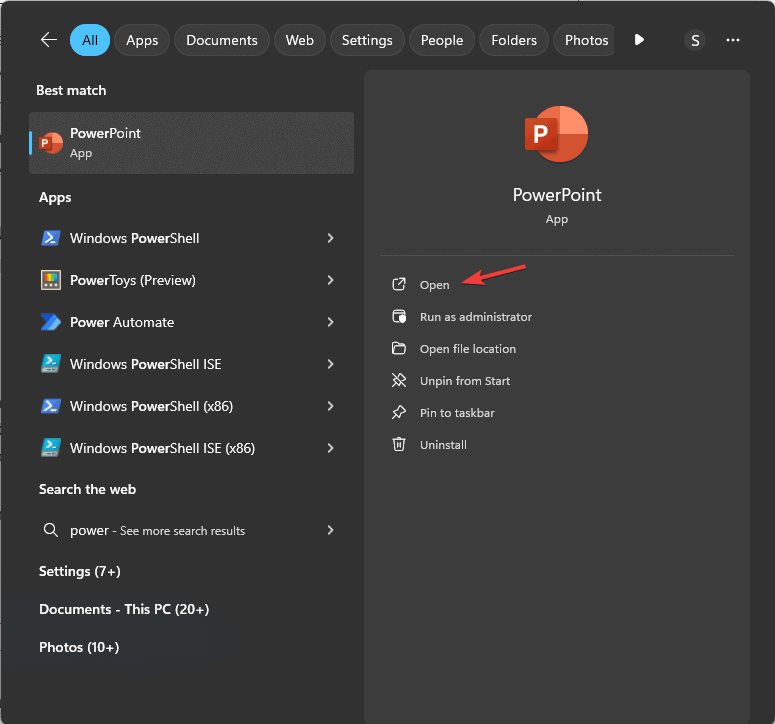
-
Dans l’onglet Fichier, cliquez sur Nouveau, puis sélectionnez Présentation vierge.
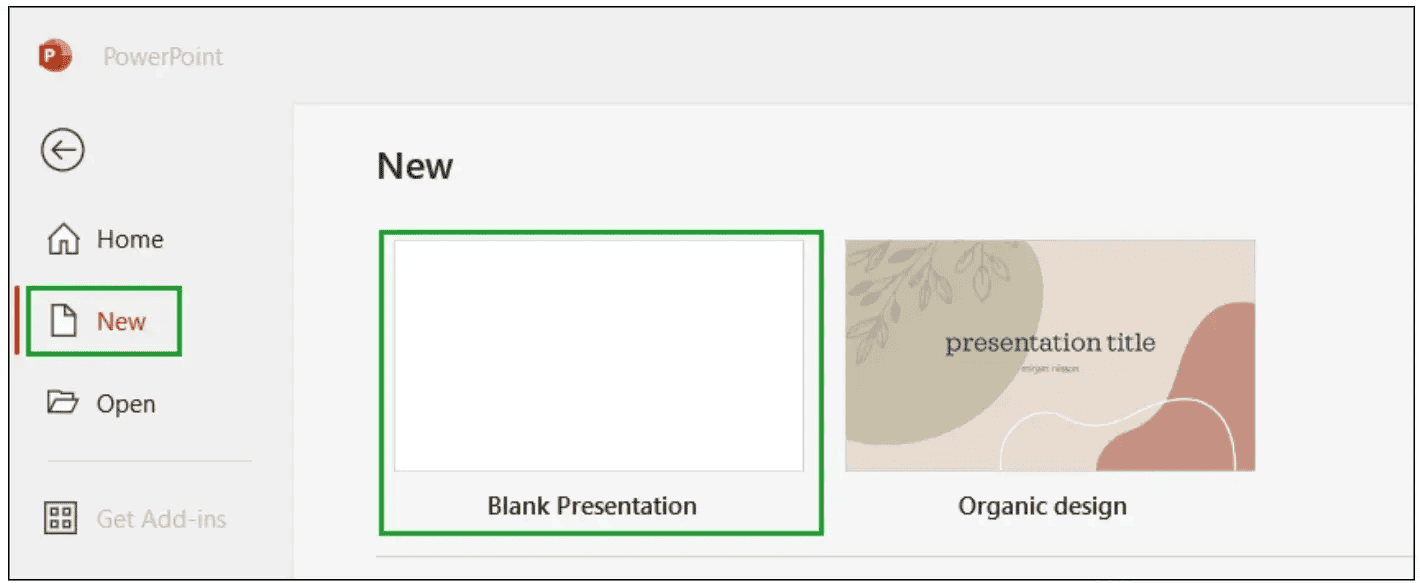
-
Maintenant, dans l’onglet Accueil, choisissez Copilot.

- Vous obtiendrez le panneau de Copilot ouvert, le panneau de Copilot sera divisé en deux; la moitié supérieure affiche quatre suggestions de prompt, et la moitié inférieure est l’endroit où vous saisissez les demandes et posez des questions.
-
Dans la moitié inférieure, sélectionnez Utiliser cette présentation.
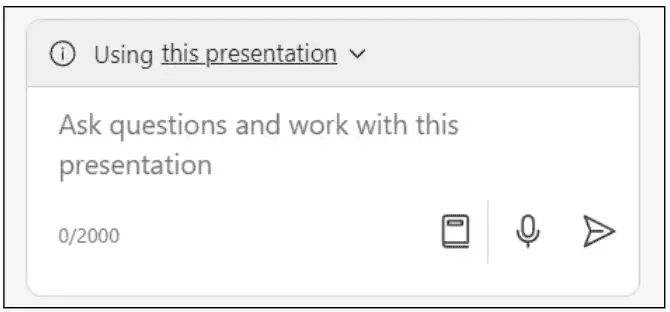
- Cliquez sur Envoyer, puis Copilot générera une présentation multi-diapositive avec un texte de remplacement.
2. Obtenir des notes de conférencier
- Dans la présentation, cliquez sur l’onglet Affichage.
-
Dans le groupe Afficher, cliquez sur Notes. Vous verrez les notes en bas de la diapositive.

- Vous pouvez éditer les notes ou aller sur Affichage, puis sélectionner Page de notes pour obtenir une vue concentrée des notes.
De cette manière, vous pouvez créer des notes de conférencier et les ajouter à la présentation.
En savoir plus sur ce sujet
- Comment ouvrir et utiliser l’outil de diagnostic DirectX (dxdiag) dans Windows 11
- Comment utiliser la barre de jeu Xbox dans Windows 11 (Guide complet pour débutants)
3. résumer la présentation
- Ouvrez la présentation sur PowerPoint, maintenant dans l’onglet Accueil, choisissez Copilot.
-
Cliquez dans la zone de prompt, puis tapez Résumer cette présentation et cliquez sur Envoyer.
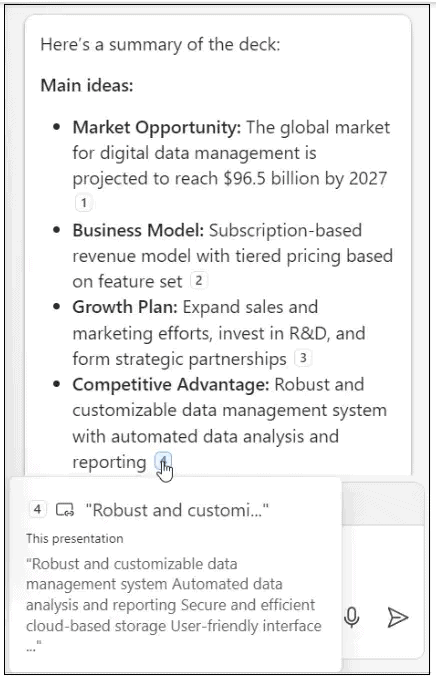
- Copilot donnera le résumé du diaporama avec des références et le numéro de référence dans le résumé vous indiquera à quelle diapositive l’élément du résumé se rapporte.
- Cliquez sur Copier pour obtenir le résumé dans le presse-papiers et le coller dans un e-mail, un chat Teams ou un canal ou où que ce soit.
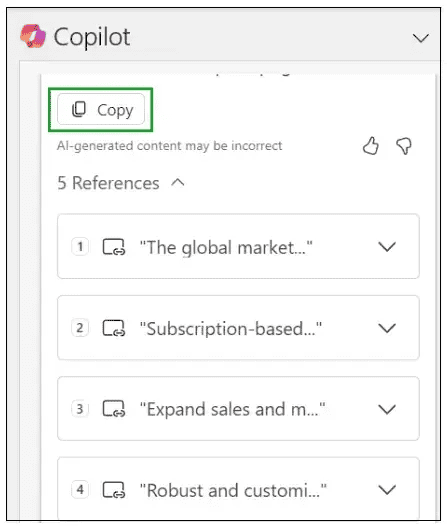
4. Créer une nouvelle présentation à partir d’un fichier
NOTE : Si vous créez une présentation depuis le début en utilisant Copilot, les images et le texte sont générés par l’IA.
-
Dans l’onglet Fichier, sélectionnez Nouveau, puis choisissez Présentation vierge.
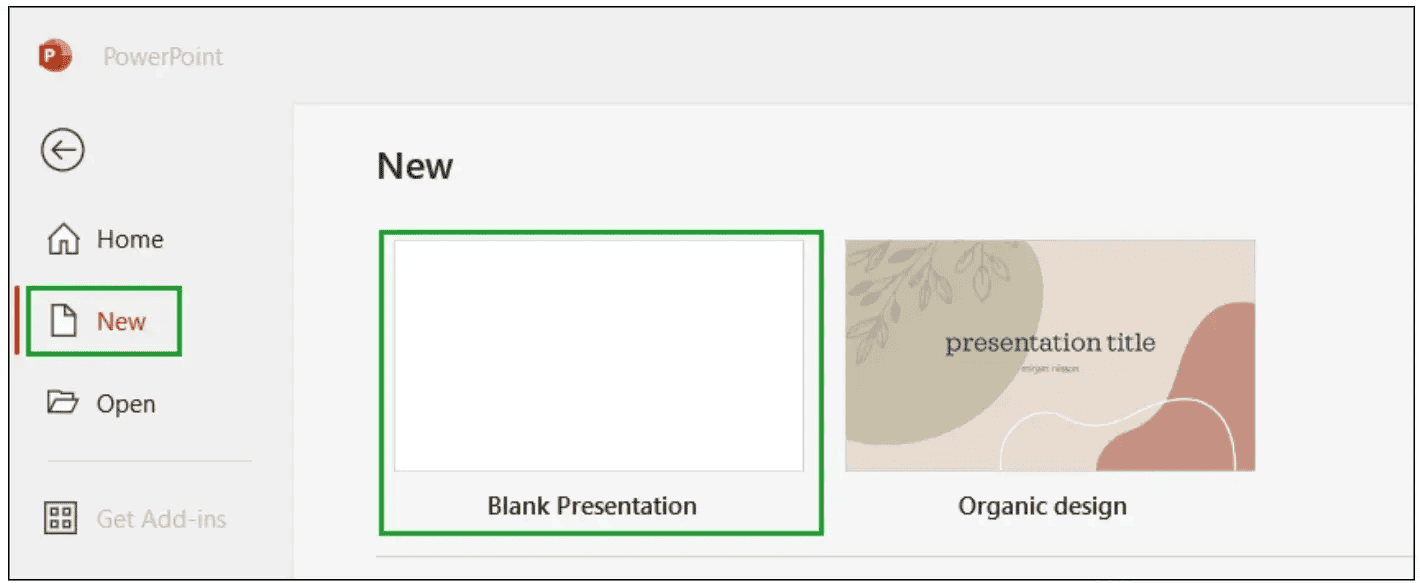
- Dans l’onglet Accueil, cliquez sur Copilot.
-
Maintenant, sélectionnez le prompt, créez une présentation à partir d’un fichier.
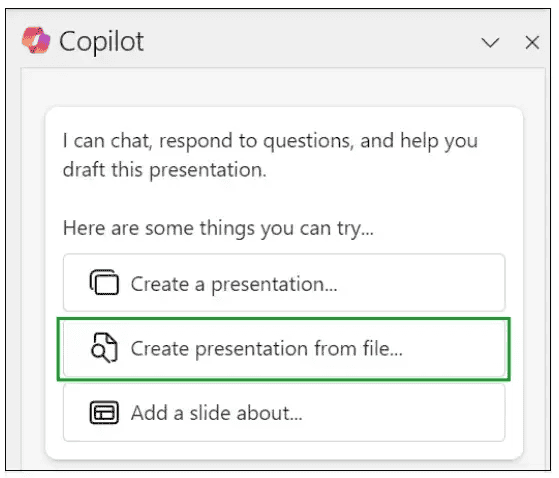
-
Ensuite, vous devez sélectionner le fichier que vous souhaitez que Copilot utilise, assurez-vous que le fichier est enregistré sur OneDrive. Pour cela, allez dans l’onglet Fichiers et choisissez le fichier dans la liste.
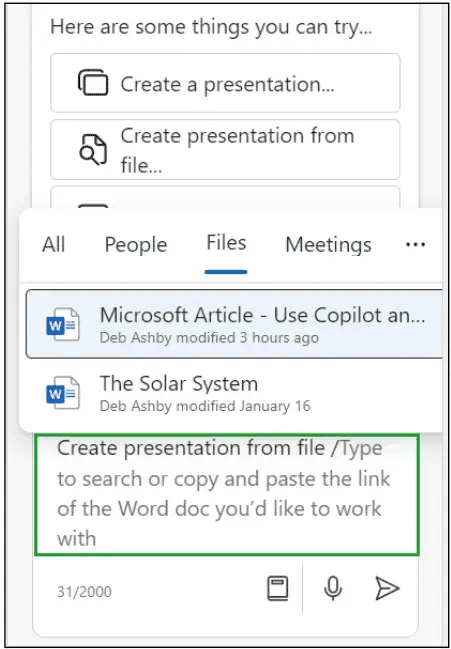
-
Alternativement, vous pouvez coller le lien du fichier sur OneDrive dans la section des prompts. Pour ce faire, ouvrez le fichier sur OneDrive, puis sélectionnez Partager et Copier le lien.
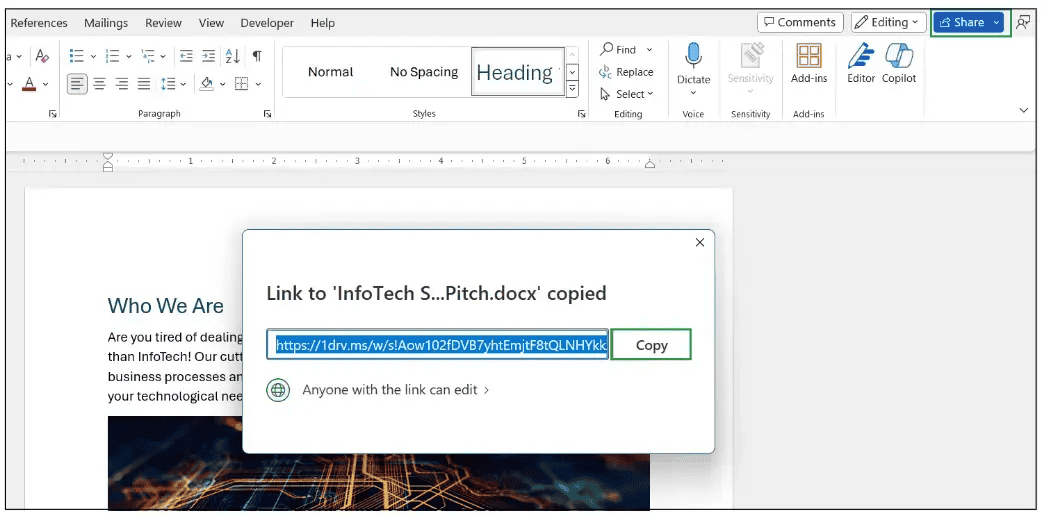
-
Cliquez sur Copier et collez-le dans la zone de prompt de l’application PowerPoint, puis cliquez sur Envoyer.
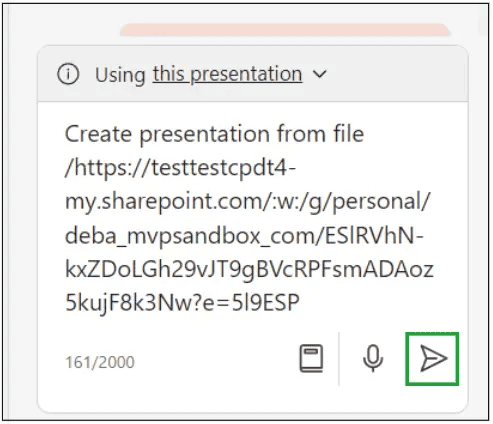
Copilot utilisera désormais les informations du fichier pour construire une présentation et ajoutera des notes à chaque diapositive et vous montrera également le plan de la présentation.
Si vous souhaitez apprendre à enregistrer une présentation rapidement, nous avons un guide séparé avec des étapes détaillées pour vous. Ou si vous cherchez un moyen d’insérer une vidéo sur l’application web PowerPoint, nous avons ce qu’il vous faut.
Les amateurs de Google Slides peuvent profiter de l’extension Sliders Timer.
Pour conclure, vous pouvez créer une présentation merveilleuse avec des informations appropriées grâce à Copilot. Pour accéder à la fonctionnalité Copilot, vous devez avoir soit une licence Microsoft 365 Copilot (travail) soit Copilot Pro (domicile).
Si vous avez des questions ou des suggestions concernant Microsoft Copilot dans PowerPoint, n’hésitez pas à les mentionner dans la section des commentaires ci-dessous.













